Ubuntu安裝Minikube (2025)
在現代容器化開發環境中,Minikube 是學習和測試 Kubernetes 的絕佳工具。本文將詳細介紹如何在 Ubuntu 24.04.3 LTS 上完整建置 Minikube 環境,包含 Docker 容器引擎、kubectl 命令列工具,以及完整的 Tomcat 服務部署範例。
無論您是 Kubernetes 初學者還是需要本地開發環境的工程師,這篇指南都將協助您快速建立一個功能完整的本地 Kubernetes 集群。
環境需求
- 作業系統: Ubuntu 24.04.3 LTS
- 記憶體: 建議至少 4GB RAM
- 硬碟空間: 建議至少 20GB 可用空間
- 網路: 可存取網際網路進行套件下載
第一步:系統前置準備
在開始安裝之前,我們需要更新系統套件並安裝必要的基礎工具。這些工具將為後續的 Docker 和 Kubernetes 組件安裝提供支援。
1 | 更新系統套件資料庫並升級現有套件 |
第二步:安裝 Docker 容器引擎
Docker 是 Minikube 的容器運行時環境。Minikube 支援多種容器引擎,但 Docker 是最常用且穩定的選擇。
1 | 安裝 Docker 社群版本 |
這一步完成後需要 重新登入系統 或執行 newgrp docker 讓群組變更生效。
重要提醒: 將使用者加入 docker 群組可以避免每次執行 Docker 指令時都需要 sudo 權限,但請注意這會給予該使用者等同 root 的權限來操作 Docker。
1 | 驗證 Docker 安裝是否成功 |
第三步:安裝 kubectl 命令列工具
kubectl 是 Kubernetes 的官方命令列工具,用於與 Kubernetes 集群進行互動。它可以讓我們管理 Pod、Service、Deployment 等各種 Kubernetes 資源。
1 | 取得最新穩定版本的版本號 |
第四步:安裝並設定 Minikube
Minikube 是一個輕量級的 Kubernetes 實作,設計用於在本地環境運行單節點的 Kubernetes 集群。它非常適合開發、測試和學習 Kubernetes。
基礎安裝
1 | 下載最新版本的 Minikube |
以下是 Minikube 的常用操作指令,建議先熟悉這些基本指令:
1 | 查看 Minikube 版本資訊 |
啟動 Minikube 集群
在完成安裝後,我們可以開始啟動並測試 Minikube 集群:
- 啟動minikube
1 | 使用 Docker 作為容器引擎啟動集群 |
- 建立外部存取代理
1 | 建立代理連線,允許外部存取 Kubernetes API |
注意: 此指令會在背景持續運行,建議在新的終端視窗中執行
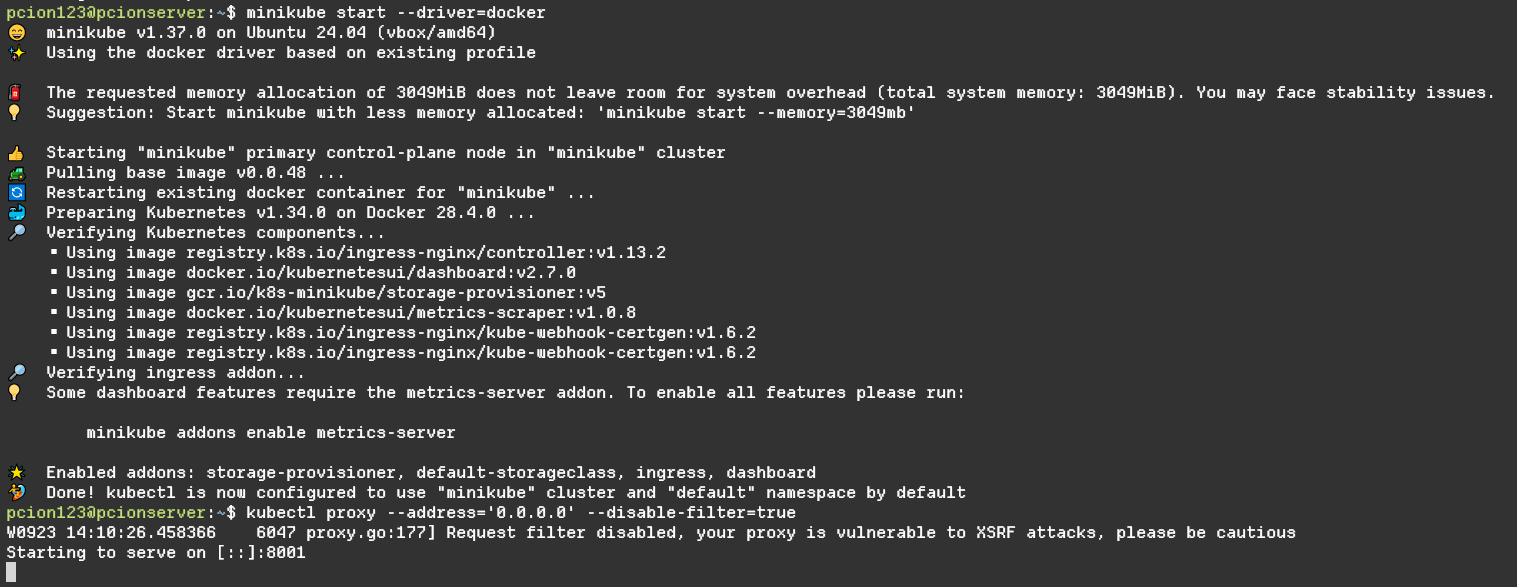
- 存取 Kubernetes Dashboard
1 | 啟動 Web 介面儀表板並取得存取網址 |
此指令會輸出一個網址,您可以在瀏覽器中開啟此網址來存取 Kubernetes 的視覺化管理介面。

查看dashboard實際運行結果
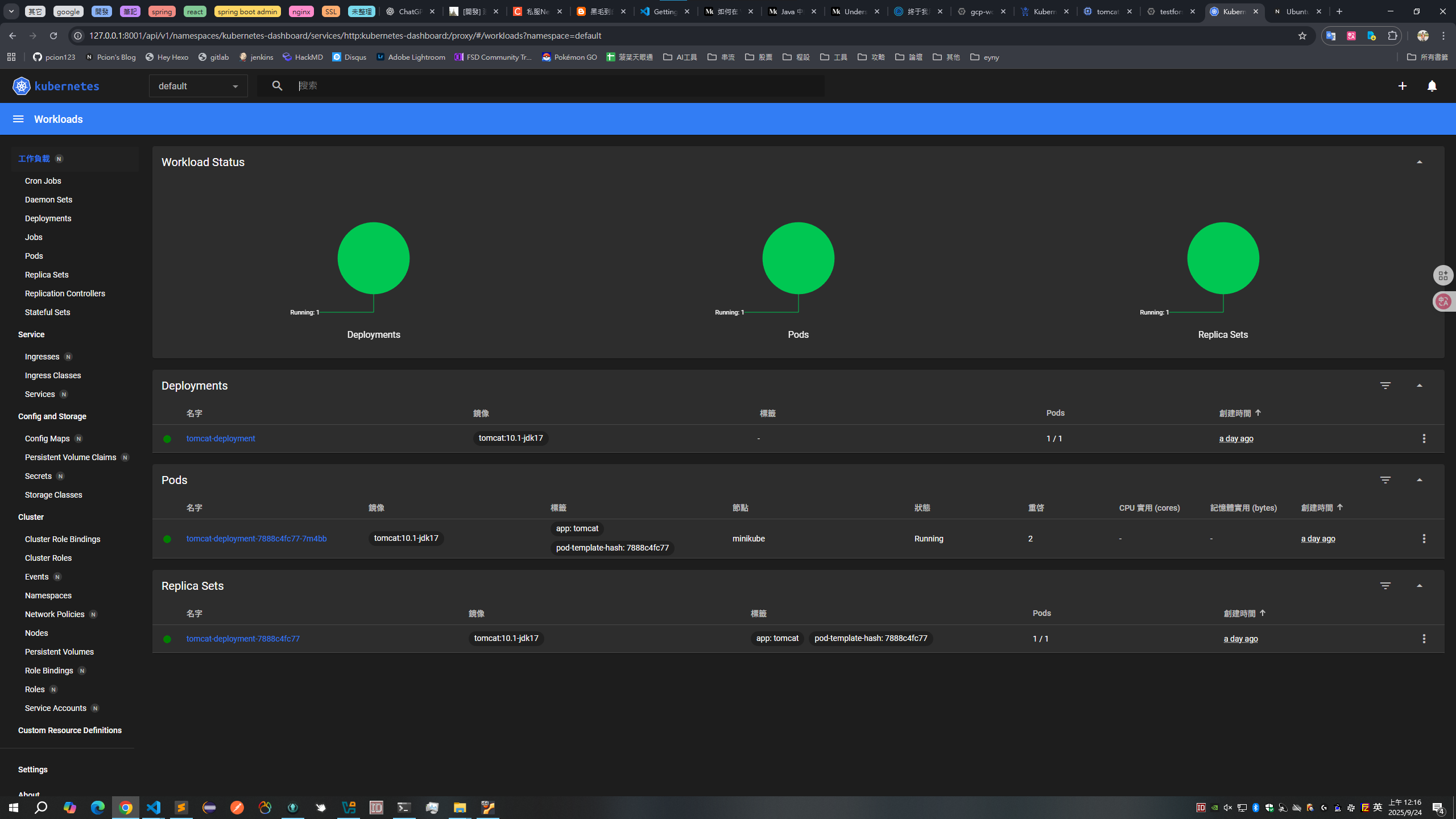
實戰範例:部署 Tomcat 應用程式
為了驗證 Minikube 環境運作正常,我們將部署一個完整的 Tomcat Web 應用程式作為示範。
步驟一:啟用 Ingress 控制器
1 | 啟用 Ingress 控制器附加元件 |
提示: 使用
-w參數可以持續監看 Pod 狀態變化,看到 Running 狀態時按 Ctrl+C 退出
步驟二:準備 Kubernetes YAML 配置檔
以下是一個完整的 Tomcat 部署配置,包含 Deployment、Service 和 Ingress 三個資源:
1 | apiVersion: apps/v1 |
步驟三:部署服務到集群
1 | 部署 YAML 配置到集群 |
驗證服務是否正常運行:
1 | 取得 Minikube 集群 IP 位址 |
現在可以在瀏覽器中開啟 http://$MINIKUBE_IP 來查看 Tomcat 歡迎頁面。
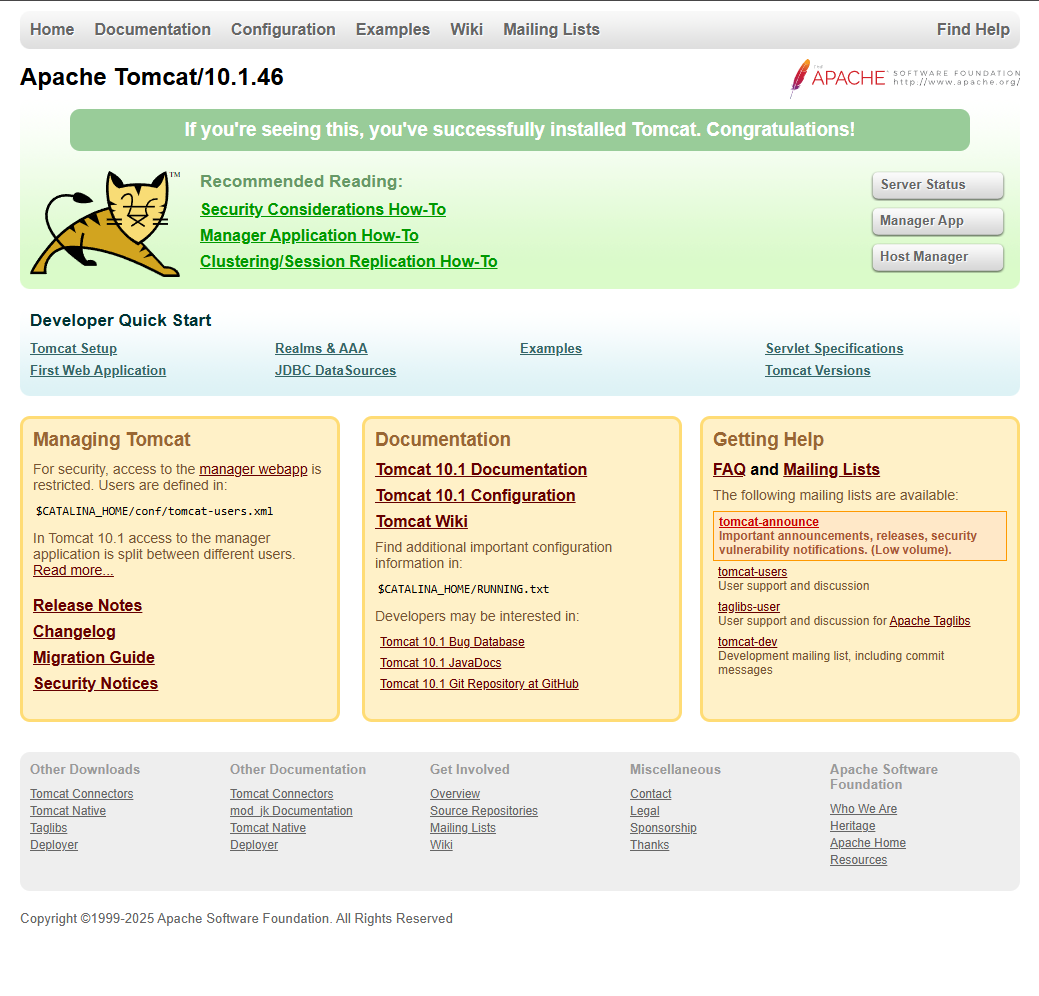
VirtualBox 環境特殊設定
如果您是在 VirtualBox 虛擬機中運行 Ubuntu Server,需要進行額外的網路設定以便從主機存取服務。
SSH 隧道設定
由於 VirtualBox NAT 網路的限制,我們需要建立 SSH 隧道來橋接主機與虛擬機內的服務:
1 | # 建立 SSH 隧道,將主機的 18080 埠轉發到 Minikube 的 80 埠 |
參數說明:
-N: 不執行遠端指令,僅用於建立隧道-L 18080:$MINIKUBE_IP:80: 將本機 18080 埠轉發到目標的 80 埠-p 2222: SSH 服務埠號$USER@127.0.0.1: 使用者名稱和虛擬機位址
設定完成後,您就可以在 Windows 主機的瀏覽器中輸入 http://localhost:18080 來存取 Tomcat 服務。
VirtualBox NAT 設定
確保您的 VirtualBox 虛擬機網路設定如下:
- 網路介面卡設定為 NAT 模式
- 進階設定中開啟埠轉發規則:
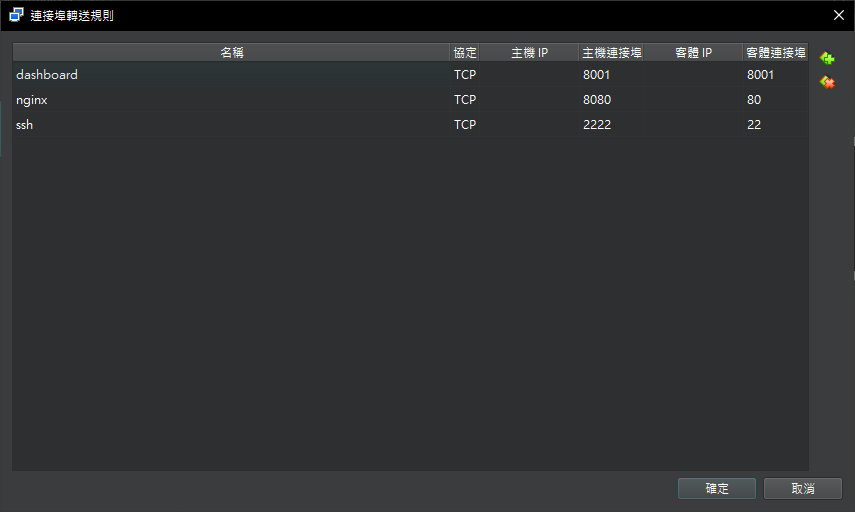
網路架構圖
下圖展示了完整的 Minikube + Tomcat + Ingress 網路架構:
總結
本文詳細介紹了在 Ubuntu 24.04.3 上建置 Minikube 開發環境的完整流程,包含:
主要完成項目
- 系統環境準備 - 安裝必要的基礎套件和工具
- Docker 容器引擎 - 作為 Minikube 的容器運行時
- kubectl 工具 - Kubernetes 的命令列管理介面
- Minikube 本機集群 - 單節點 Kubernetes 環境
- 完整應用部署 - Tomcat Web 服務的實際範例
- Ingress 控制器 - 處理外部流量的入口管理
- VirtualBox 整合 - 虛擬機環境下的網路設定
下一步建議
完成本教學後,您可以:
- 嘗試部署其他類型的應用程式(如 MySQL、Redis 等)
- 學習 Kubernetes 的進階概念(ConfigMap、Secret、PersistentVolume)
- 探索 Minikube 的其他附加元件(Metrics Server、Dashboard 等)
- 實驗不同的部署策略(Rolling Update、Blue-Green Deployment)
常見問題排除
- 如果遇到資源不足的問題,可以調整 Minikube 的記憶體和 CPU 配置
- 若服務無法存取,請檢查防火牆設定和網路配置
- Docker 權限問題請確認使用者是否已加入 docker 群組
透過這個環境,您已經具備了本地 Kubernetes 開發的基礎設施,可以開始探索容器編排和微服務架構的精彩世界。
